Bạn đang tìm kiếm cách duyệt Internet nhanh hơn và tải trang nhanh hơn? Nếu vậy, bạn có thể quan tâm đến việc dùng thử Google Public DNS, ở đây chúng tôi sẽ xem xét cách thêm nó vào bộ định tuyến hoặc máy tính ở nhà của bạn.
DNS (Hệ thống tên miền) chuyển địa chỉ IP sang tên máy chủ dễ nhớ. Nếu bạn sử dụng cài đặt DNS của ISP theo mặc định, đó có thể không phải là cách nhanh nhất để truy cập các trang web yêu thích của bạn. Trước đây, chúng tôi đã đề xuất dịch vụ OpenDNS vì tốc độ thường nhanh hơn ISP của bạn và nó cung cấp một số tùy chọn thú vị khác . Gần đây, Google đã ra mắt dịch vụ DNS công cộng miễn phí và chúng tôi sẽ xem xét cách thiết lập dịch vụ này trên PC hoặc bộ định tuyến của bạn.
Thêm Google DNS vào Máy tính Window
Để thêm Google Public DNS vào máy Windows 7 của bạn, hãy nhấp chuột phải vào Mạng và chọn Thuộc tính.
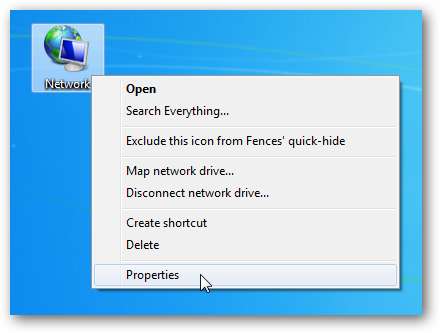
Ngoài ra, bạn có thể nhập Trung tâm kết nối và chia sẻ vào hộp tìm kiếm trong Start Menu.
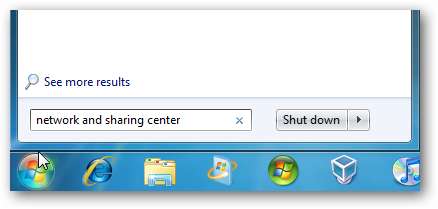
Trung tâm Mạng và Chia sẻ mở ra và bạn sẽ muốn nhấp vào Thay đổi cấu hình bộ chuyển đổi nằm ở phía bên phải của màn hình.
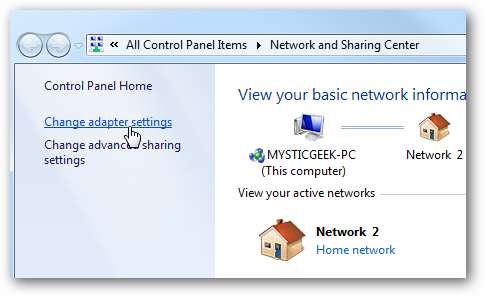
Bây giờ nhấp chuột phải vào Kết nối khu vực cục bộ và chọn Thuộc tính. Nếu bạn có kết nối không dây, hãy nhấp chuột phải vào Kết nối mạng không dây và nhấp vào Thuộc tính.
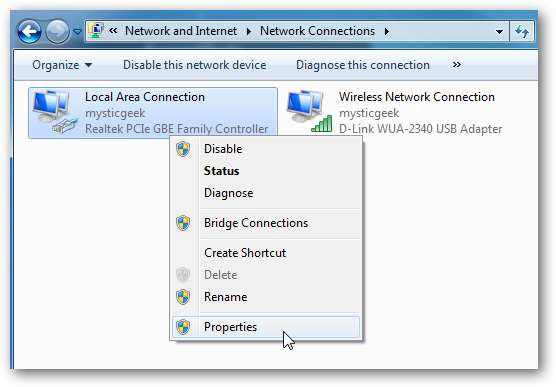
Màn hình Thuộc tính kết nối khu vực cục bộ mở ra và bạn sẽ muốn đánh dấu Giao thức Internet Phiên bản 4 (TCP / IPv4) sau đó nhấp vào nút Thuộc tính.
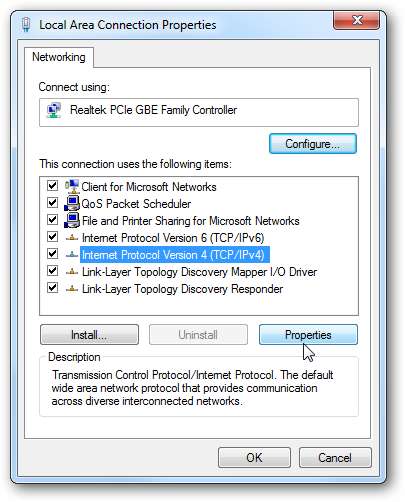
Cửa sổ Thuộc tính Giao thức Internet Phiên bản 4 xuất hiện. Nếu bạn đã liệt kê các cài đặt DNS, hãy nhớ sao chép hoặc ghi chúng ra giấy trong trường hợp bạn muốn chuyển lại. Lựa chọn Sử dụng các địa chỉ máy chủ DNS sau và nhập thông tin sau cho máy chủ DNS Ưu tiên và Thay thế:
Lưu ý: Theo Google, bạn có thể thay đổi địa chỉ Chính và địa chỉ phụ, nhưng không sử dụng cùng một số cho cả hai.
Máy chủ DNS ưa thích: 8.8.8.8
Máy chủ DNS thay thế: 8.8.4.4
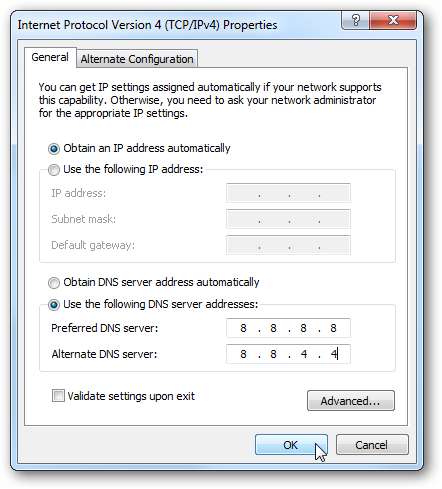
Nhấp vào Ok, sau đó đóng các cửa sổ còn lại và khởi động lại hệ thống của bạn, sau đó bạn sẽ muốn kiểm tra cài đặt. Về cơ bản, hãy duyệt qua các trang web đã được đánh dấu trang của bạn và đảm bảo rằng chúng hiển thị đúng cách.
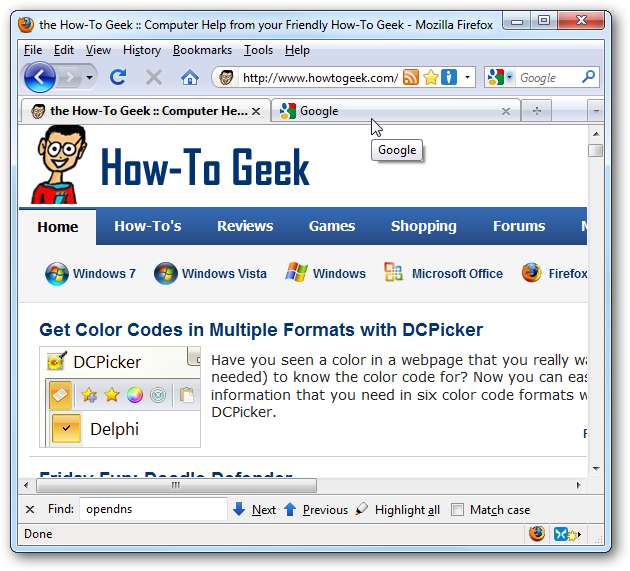
Một thử nghiệm khác mà bạn có thể muốn thử là nhập địa chỉ IP trực tiếp vào trình duyệt của bạn, chẳng hạn như bạn có thể nhập http://208.43.115.82 vào thanh địa chỉ và đảm bảo howtogeek.com hiển thị đúng cách.
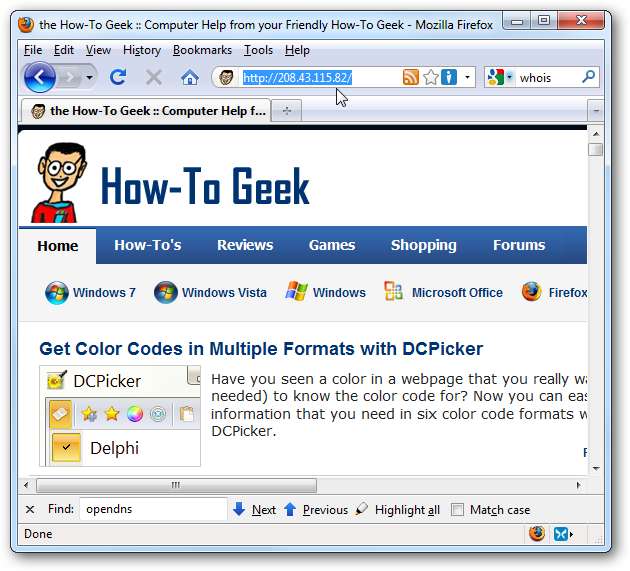
Thêm Google DNS vào Bộ định tuyến của bạn
Trong ví dụ này, chúng tôi đang sử dụng Bộ định tuyến không dây Belkin. Mỗi bộ định tuyến khác nhau nhưng nguyên tắc là giống nhau. Đi vào cài đặt cấu hình bộ định tuyến của bạn bằng cách nhập IP Bộ định tuyến vào trình duyệt của bạn. Ví dụ đối với bộ định tuyến Belkin, mặc định là 192.168.2.1 .
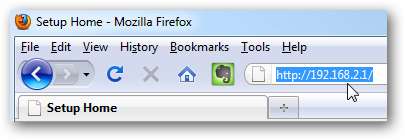
Nhập mật khẩu bộ định tuyến nếu bạn được yêu cầu, sau đó tìm cài đặt DNS. Trong ví dụ Belkin của chúng tôi, nó nằm trong Internet WAN.
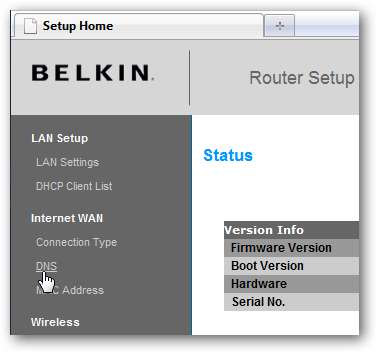
Nhập lại mật khẩu đăng nhập nếu được yêu cầu.
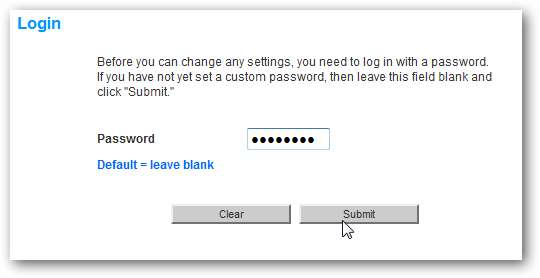
Bây giờ, hãy nhập địa chỉ DNS chính và phụ và áp dụng các thay đổi. Một lần nữa, theo Google, bạn có thể trao đổi địa chỉ Chính và địa chỉ phụ, nhưng không sử dụng cùng một số cho cả hai. Chúng tôi thiết lập của chúng tôi như sau:
Sơ cấp: 8,8,8,8
Trung học: 8.8.4.4
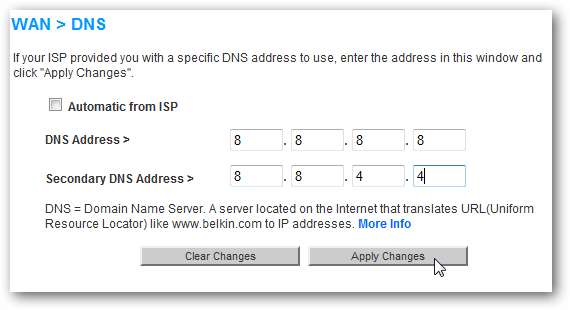
Sau khi bạn áp dụng các thay đổi DNS, bộ định tuyến của bạn có thể phải khởi động lại, trong trường hợp của Belkin, quá trình khởi động lại trong 40 giây. Sau khi bộ định tuyến khởi động lại, hãy xem qua và kiểm tra các cài đặt để xác minh chúng hoạt động.
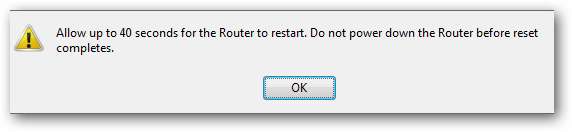
Thêm Google DNS vào Ubuntu Linux
Ở đây chúng ta sẽ xem xét thêm Google DNS vào Ubuntu 9.10. Nhấp vào Hệ thống \ Tùy chọn \ Kết nối mạng.
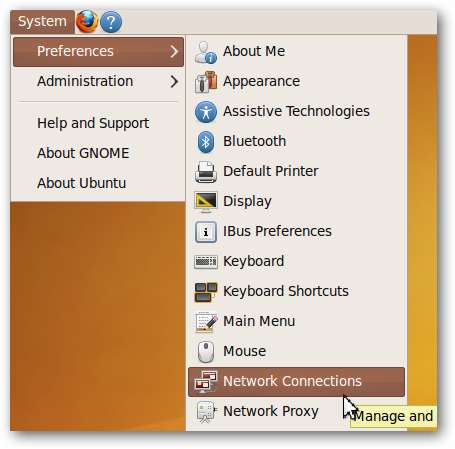
Chọn kết nối Ethernet hoặc không dây và nhấp vào Chỉnh sửa.
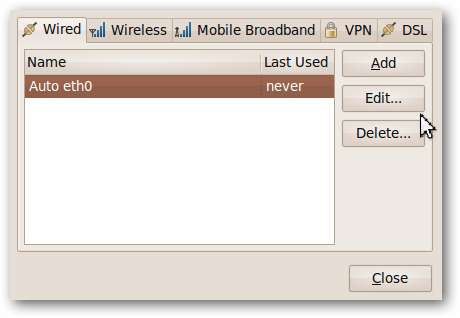
Nhấp vào tab Cài đặt IPv4 và thay đổi hộp thả xuống Phương pháp thành Chỉ địa chỉ tự động (DHCP) . Trong trường Máy chủ DNS, nhập hai địa chỉ Google DNS được phân tách bằng dấu cách rồi nhấp vào Áp dụng.
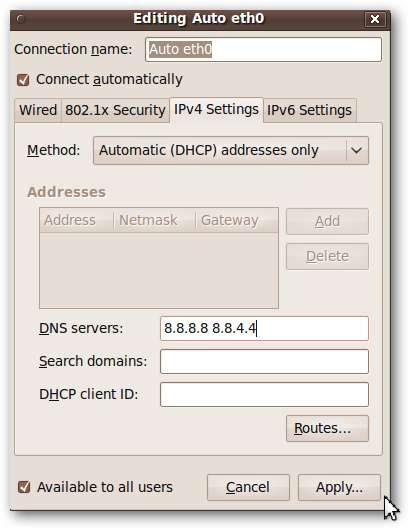
Nhập mật khẩu hệ thống của bạn và nhấp vào Xác thực và đóng các màn hình còn lại. Sau đó đi qua trình duyệt của bạn và đảm bảo cài đặt thành công.
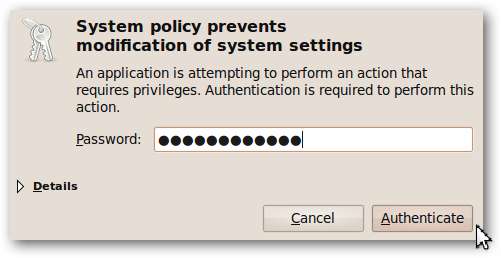
Phần kết luận
Tôi đã sử dụng nó trong vài ngày qua và các trang tải nhanh hơn một chút với cài đặt DNS của Google qua OpenDNS và cực kỳ nhanh hơn so với ISP của tôi. Mặc dù các trang hiển thị nhanh hơn một chút với Google DNS, nó không có các cài đặt bổ sung thú vị của OpenDNS như Lọc nội dung, Sửa lỗi đánh máy, bảng điều khiển người dùng và hơn thế nữa. Tất nhiên, bạn cũng có thể thêm nó vào máy tính Mac và bất kỳ máy chủ nào nếu muốn. Tôi đã đọc các báo cáo khác nhau và có vẻ như người dùng quốc tế sẽ được lợi rất nhiều từ việc sử dụng nó. Chúng tôi quan tâm đến những gì bạn nghĩ. Bạn đã sử dụng Google Public DNS chưa? Nếu vậy, hãy chia sẻ kết quả của bạn bằng cách để lại bình luận bên dưới.







